Как подключить xbox к телевизору panasonic viera
Как подключить Xbox 360 к телевизору, такой вопрос волнует многих владельцев приставки. Выбирайте способ подключения по протоколу, доступны RCA, HDMI, VGA HD AV. Основное преимущество RCA – через AUX можно выполнить подключение к внешним аудиоустройствам. Преимущество HDMI – высокая четкость картинки и графики. VGA HD AV хорошо преобразовывает видеосигнал.
- Выключить панель и консоль.
- Присоединить SCART к Xbox.
- Подключить RCA разъемы к соответствующим входам на ТВ. Если входы на панели не разграничены цветами, то следует знать, что желтый шнур Хбокса отвечает за прохождение видеосигнала, красный кабель – правый звук, белый – левый звук.
- Включить игровое устройство.
- Включить жидкокристаллическую панель, затем переключиться на АV канал, это действие выполняется при помощи специальной кнопки на пульте.
- Устройство успешно подключено.
- Популярный тип подключения, такие разъёмы есть на разной медиа-аппаратуре.
- Легкое и надёжное подключение.
- Практичность в эксплуатации.
- Работает только с аналоговыми сигналами, поэтому качество картинки ограничено.
- Есть проблема с подключением при включённых приборах. В момент физического соединения может возникать скачок тока, что приводит к негативным последствиям – один из приборов может выйти из строя.
- Одиночные разъёмы громоздкие.
- Разделение по цвету часто вводит пользователей в замешательство – несмотря на то, что оно определяется официальным стандартом.
- В современных устройствах эти разъёмы рассматриваются как запасные для обратной совместимости со старыми поколениями телевизоров, поэтому кабели в комплект поставки не входят. Их необходимо приобретать отдельно.
- Чем длиннее кабель, тем хуже качество сигнала.
Еще один способ подсоединения к экрану. Этапы работ:
- В первую очередь нужно убедиться, что телевизор поддерживает данный способ подключения.
- Соединить консоль и плазменный экран.
- Включить устройства в сеть.
- При помощи ПДУ выбрать порт HDMI как основной источник сигнала. Обычно это действие выполняется при помощи клавиши, которой осуществляется переход c AV режима ТV.
- При помощи настроек отрегулировать звук, картинку.
- Работа завершена.
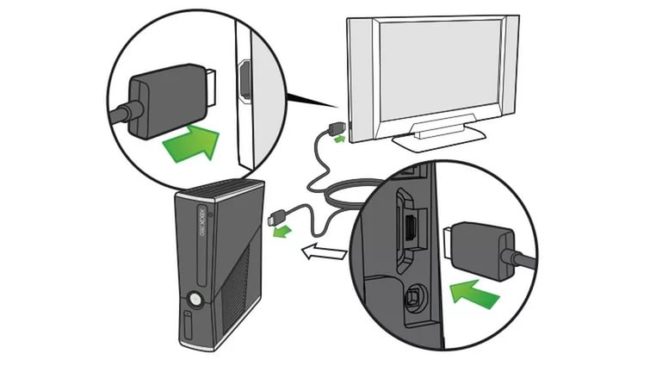
- Часто применяемый в новых поколениях телевизоров стандарт.
- Работает с цифровыми данными, изображениями высокой чёткости и многоканальным звуком.
- Пропускная способность до 10,2 Гбит/сек.
- Двунаправленный. Поэтому позволяет устройствам обмениваться информацией между собой, например, для автоматической настройки параметров.
- Безопасный. Подключение можно выполнять даже на работающем оборудовании.
Кабель VGA HD AV
Шнур не идет в базовом наборе, приобретается отдельно. Чтобы осуществить подсоединение таким методом, нужно чтобы панель была оснащена VGA входом. Установка происходит по стандартной инструкции, требуется соединить шнур VGA HD AV с игровой приставкой и панелью.
Это два основных способа, как подключается игровая приставка Xbox 360 к телевизору.
- До 2010 года использовался в мониторах и телевизорах.
- Обеспечивает качество изображения выше среднего.
- Сочленение усиливается специальными винтами, что уменьшает риск повреждения разъёма и плохой контакт.
- Громоздкий. Требует много места на панели.
- Аналоговый, это накладывает ограничения на качество картинки.
- Современные производители уже отказались от этого стандарта, поэтому на новых телевизорах его не встретить.
- Кабель VGA HD AV, который используется в качестве переходника для игровых консолей, в комплект поставки не входит – его необходимо искать и приобретать отдельно. Распространённым этот кабель назвать сложно и пригодится он только для подключения старых мониторов.
Модель Xbox On
Приставка Xbox One на данный момент самая современная разработка Майкрософт. Часто пользователи не знают, как подключить Xbox On к телевизору. Консоль оснащена всеми необходимыми стандартами для подключения к экрану.
Подключаться можно также через HDMI разъем:
- Нужно вставить шнур HDMI в разъем OUT, который расположен на задней стороне консоли. А другой конец шнура подсоединяется в разъем ТВ.
- Принцип присоединения консоли One схож с Xbox Только у последней разработки имеется возможность подсоединения к телевизионной приставке.
- Настроить звук и изображение на экране.
- Подключение оборудования завершено.
Это самый простой способ подключения Xbox One к телевизору.

Старые модели телевизоров
Рассмотрим подключение Xbox 360 к старым телевизорам. На старых моделях подключение выполняется базовым способом, через RCA. Считается, что это самый худший вариант, так как очень сильно страдает качество картинки. Более улучшенный вариант, через RCA компонентный, такой способ поддерживают почти все устаревшие версии ТВ.
Самый оптимальный вариант – шнур SCART, качество графики при подключении таким способом значительно выше, чем у предыдущих вариантов. Установка достаточно проста: нужно найти разъем AV на игровом устройстве, а на экране вход с надписью SCART IN. На конце второй стороны провода имеется прямоугольник с контактами.
Стандартная инструкция
- Все действия должны производиться на отключенном от электропитания оборудовании.
- Все шнуры сначала подсоединяются в разъемы игровой приставки, а затем в разъемы ТВ.
- Устройства включаются.
- Выполняется подключения оптимальным для пользователя вариантом.
Проблемы
О том, что подключение было выполнено, верно, говорит специальная вкладка, которая появляется на плазме после настройки оборудования. Если вкладка не появилась, рекомендуется изменить параметры видеовхода, возможно телевизор принимает сигнал с другого разъема.
Улучшить качество графики можно в разделе меню приставки. Следует знать, что многие параметры качества зависят от типа подсоединения. Иногда улучшить качество невозможно.
Что делать, если оборудование не работает
В первую очередь нужно проверить, правильно ли было произведено подсоединение всех шнуров, прочно ли они закреплены. Если все провода присоединены по инструкции, но техника не работает, рекомендуется обратиться в службу технической поддержки или посмотреть инструкцию на официальном сайте.
Какое разрешение и частота обновления могут быть у телевизора?
4К-телевизоры бывают самыми разными: 4K, 4K Ultra HD, UHD, UHD 4K, SUHD TV, Ultra HD, Ultra UDTV, 2160p. Если ваш телевизор отмечен такой маркировкой, поздравляем! У вас 4К-телевизор. Другими словами, вы сможете выдавать с Xbox Series X картинку разрешением вплоть до 3840 x 2160 (да-да, это и есть 4K) с частотой 24 Hz, 50 Hz, 60 Hz или 120 Hz. Но все далеко не так просто.
Как понять, что все настроено правильно?
Если ваш телевизор соответствует перечисленным выше характеристикам, самое время удостовериться, что ваш Xbox Series X настроен правильно. Запустите консоль и проверьте, поддерживает ли ваш телевизор 4К и HDR, нажав кнопку Xbox. Откройте соответствующие настройки: Settings -> General -> TV & Display Options -> 4K TV details. Если все хорошо, то вы увидите череду зеленых галочек. Если нет, стоит задумать об устранении проблем.

Как убедиться, что ваш экран поддерживает HDR?
Современные игры в большинстве своем поддерживают повышенный динамический диапазон (HDR) для улучшения общего качества графики за счет значительно большего количества цветов и повышенной яркости. В случае консолей Xbox Series X|S мы представляем новую возможность под названием Auto HDR, которая автоматически активирует возможности HDR для игр, которые работают в стандартном динамическом диапазоне. Поверьте на слово, вы сразу заметите разницу, но вам потребуется телевизор с поддержкой стандарта HDR10. Ищите названия HDR Premium, High Dynamic Range, HDR, UHD Color, Ultra HD Premium, Ultra HD deep color. Все эти маркировки указывают на то, что телевизор поддерживает HDR10, а, следовательно, отображает материалы с использованием HDR.
Что насчет Dolby?
Xbox Series X и Series S станут первыми консолями с поддержкой как Dolby Vision, так и Dolby Atmos. Xbox Series X|S будут поддерживать Dolby Vision в развлекательных приложениях, например, Netflix, Disney + и Vudu прямо с премьеры, а выходящие в 2021 году игры будут поддерживать ультраяркое качество графики – невероятную яркость, контраст, цветопередачу и детализацию. Большинство основных моделей телевизоров поддерживают Dolby Vision, так что обязательно сверьтесь с документацией.
Давайте приведем настройки звука в порядок!
Звук способен полностью изменить ваш игровой опыт – сделать его более глубоким и реалистичным. Консоли Xbox Series X|S поддерживают формат 3D Spatial Sound для Dolby Atmos, DTS:X и Windows Sonic, что позволит вам слышать все оттенки звука с филигранной точностью позиционирования в пространстве вокруг вас.
При подключении HDMI-устройства с поддержкой Dolby Atmos или DTS:X не забудьте включить соответствующие настройки в разделе Xbox Audio:
Если вы хотите использовать преимущества 3D Spatial Sound с наушниками, действуйте по нижеследующей инструкции:
Убедитесь, что ПО вашего телевизора обновлено до самой свежей версии
Как уже было отмечено выше, консоли Xbox Series X|S поддерживают частоту обновления 120 Hz, а также автоматический режим низкой задержки (ALLM) и переменную частоту обновления (VRR) – новые технологии в мире 4К-телевизоров. Множество производителей добавляют поддержку этих возможностей посредством обновления ПО, которое можно загрузить непосредственно на ваш телевизор (если он поддерживает подключение к Интернету) или с помощью USB-накопителя, подключенного к телевизору. Самое время убедиться, что вы используете самое новейшее ПО из доступных.
Убедитесь, что подключили консоль к правильному порту
Хотя Xbox Series X может выводить материалы в 4K при подключении к любому HDMI-порту, для доступа к наиболее продвинутым возможностями потребуется использовать порт HDMI 2.1. В некоторых моделях телевизоров только конкретные порты поддерживают HDMI 2.1, так что стоит прочитать руководство пользователя, чтобы убедиться, какой из портов вам нужен. В целом вы также можете просто попробовать подключение к разным портам и посмотреть, в какой момент вы увидите зеленую отметку в меню вашей консоли (Settings -> General -> TV & Display Options -> 4K TV details). Если вы используете монитор компьютера с различными доступными портами, учтите, что желаемое разрешение и частота обновления могут поддерживаться только при подключении к DisplayPort. Сверьтесь с руководством пользователя, чтобы узнать точные характеристики вашего оборудования.
Важность качественного подключения
Чтобы убедиться, что вы сможете насладиться всеми возможностями вашей новой консоли, мы укомплектовали Xbox Series X кабелем Ultra High Speed HDMI. Он может показаться похожим на обычный кабель Xbox One, но внутри они совершенно разные. Мы крайне рекомендуем использовать комплектный кабель Ultra High Speed HDMI, чтобы долгие годы вы смогли наслаждаться всеми возможностями HDMI 2.1.
При возможности старайтесь подключать ваш Xbox напрямую к телевизору с помощью комплектного кабеля, а затем передавать звук с помощью технологии ARC/eARC на ваш ресивер или домашний кинотеатр. Если вы хотите наслаждаться звуком вашего саунд-бара или ресивера, проверьте поддерживает ли он (и телевизор) технологию ARC/eARC.
Решение проблем вашего 4К-телевизора
Если ваша система поддерживает 4К и HDR, но они не работают (вы не можете выбрать разрешение 4K UHD, 4K не поддерживается, согласно информации в меню 4K TV Details, материалы в 4K не воспроизводятся или вы видите проблемы при просмотре видеоматериалов), попробуйте следующие действия:
- Убедитесь, что ваш Xbox автоматически определяет ваш телевизор. Перейдите в Settings -> Display & sound и выберите Auto—detect (4K-разрешение недоступно при ручном выборе HDMI или DVI).
- В случае HDR убедитесь, что ваш телевизор и выбранный порт HDMI поддерживают HDR10. Сверьтесь с руководством пользователя телевизора. Некоторые производители не упоминают HDR10 напрямую, так что ищите термины, которые мы перечисляли выше.
- Проверьте настройки вашего телевизора. У вашего телевизора может быть специальный режим, который включает 4K или HDR. Загляните в руководство пользователя и посмотрите, есть ли необходимость менять настройки. Повторимся, производитель вашего телевизора может использовать другие названия для HDR (ищите выше).
- Если какие-то материалы не работают, убедитесь, что ваш телевизор поддерживает стандарт HDCP 2.2, и он включен в настройках.
- Убедитесь, что вы используете кабель HDMI 2.1 из комплекта вашей консоли Xbox Series X.
- Если при подключении телевизора и Xbox используется какое-то промежуточное устройство, удалите его и подключите телевизор к консоли напрямую с помощью кабеля HDMI из комплекта Xbox Series X, а затем настройте ARC/eARC как описано выше. Убедитесь, что вы используете кабели, одобренные для Xbox Series X (Ultra High Speed HDMI) или Xbox Series S (HDMI High Speed или HDMI Premium) при подключении Xbox к ресиверу и ресивера к телевизору, если вы настаиваете на последовательном подключении.
- Всегда обновляйтесь! Убедитесь, что ПО вашего телевизора и ресивера последней версии. Иногда проблемы возникают уже после поступления телевизора в продажу, так что производители выпускают множество обновлений, и как раз одно из них может отделять вас от 4К. Большинство новейших телевизоров поддерживают подключение к сети, так что обновить их проще простого. Установите обновление и проверьте, помогло ли это активировать 4K и HDR.
- Если вы видите пустой экран или ошибки при воспроизведении 4К-контента, а также испробовали все предыдущие рекомендации, отключите нативное воспроизведение 4K и попробуйте воспроизвести материалы в более низком разрешении. В меню Settings -> General -> TV & Display Options -> Advanced -> Video modes снимите отметку с пункта Allow 4K.
- Если вы видите странные цвета во время использования HDR и уже испробовали все предыдущие рекомендации, отключите HDR. В меню Settings -> General -> TV & Display Options -> Advanced -> Video modes снимите отметку с пункта Allow HDR10 и/или Auto HDR.
- Если вы видите искажения графики и уже испробовали все предыдущие рекомендации, попробуйте отключить переменную частоту обновления. В меню Settings->General->TV & Display Options->Advanced->Video modes снимите отметку с пункта Allow Variable Refresh Rate.
- Альтернативный вариант: изменение частоты обновления (Settings->General->TV & Display Options->Refresh rate) на 60Hz должно помочь избежать проблем для тех пользователей, которые предпочитают скорее VRR чем 120Hz.
Тонкая настройка
Когда вы разберетесь с общей настройкой 4K и HDR, у вас останутся дополнительные варианты того, как настроить изображение на вашем телевизоре под ваши личные вкусы. Консоли Xbox Series X обладают расширенным инструментарием, позволяющим произвести тонкую настройку изображения с помощью выбора яркости, четкости, контраста и много другого. Все они доступны в меню Settings -> General -> TV & Display Options -> Setup -> Calibrate TV.
Мы также создали новый инструмент калибровки, который позволит настроить HDR для игр. Найти его можно здесь: Settings -> General -> TV & Display Options -> Setup -> Calibrate HDR for Games.
Как включить 4K/HDR на телевизорах популярных марок?
У каждого модельного ряда телевизоров свои уникальные настройки. Мы решили перечислить общие пункты для самых популярных марок, однако мы всегда рекомендуем первым делом обратиться к руководству пользователя вашей конкретной модели, чтобы сделать все максимально точно.
LG
Settings -> All Settings -> General -> HDMI ULTRA HD Deep Color -> Enable (для желаемого порта)
Panasonic
Menu -> Setup -> HDMI HDR Setting -> HDMI port (тот, к которому подключен ваш Xbox) -> Переключить на “On”
Philips
Menu -> Setup -> TV Settings -> Installation -> Preferences -> HDMI mode -> HDMI port (тот, к которому подключен ваш Xbox) -> Переключить на “Normal”
Samsung
Settings -> Picture -> Expert Settings (или Picture Options) -> HDMI UHD Color -> переключить на “On” для HDMI UHD Color
Sony Bravia
Home -> Settings -> External Inputs -> HDMI signal format -> Переключить на Enhanced format (по умолчанию Standard)
Vizio
SmartCast -> Settings -> Inputs -> HDMI Color Subsampling -> Enable HDR
Для новой линейки Vizio P-series требуется изменить следующие настройки для активации HDMI 2.1: Menu->Picture->Input Picture Settings->HDMI Mode->2.1
Мы надеемся, что эти советы помогут вас полноценно насладиться графикой следующего поколения Xbox Series X|S.
Конечно, сразу после покупки ИксБокс С-серии и распаковки консоли вы не станете задумываться о способах подключения. На первых порах существуют и более интересные вопросы, например, выбор и приобретение второго джойстика. Кроме того, вы можете быть заняты созданием и оплатой подписки на свежие игры; но рано или поздно наступает момент, когда всё готово к подключению — тогда-то вам и пригодится наша инструкция. Не забывайте заблаговременно подготовить всё необходимое для работы — в таком случае вам не придётся тратить время на спешные походы в магазин или поиски где-то завалявшегося кабеля.
5 способов подключить Xbox Series S к телевизору или монитору
А вот с самой консолью всё не в пример проще. Посмотрите на основную панель — здесь вы обязательно найдёте разъём, подписанный как HDMI OUT. Именно его мы и будем иметь в виду во всех последующих инструкциях — без дальнейших уточнений.

Начнём, как всегда, с самого простого варианта соединения Хбокс Серии С и монитора телевизора или компьютера. В общей сложности на все манипуляции вы потратите не более одной-двух минут — при условии, что кабель уже подготовлен. Итак, начинаем:
- Инструкцию, как подключить Хбокс Сериес С к телевизору, откроем советом выключить как ТВ или монитор, так и собственно Series S. В противном случае велика вероятность, что при подсоединении сгорят контакты устройств — и вместо того, чтобы наслаждаться игрой, вы должны будете обратиться в сервисный центр. Для большей надёжности можете даже обесточить телевизор и консоль, отключив их от розеток; впрочем, делать это необязательно.
- Удалите с контактов провода остатки заводской упаковки, например, полимерные заглушки.

- Поочерёдно, в любой последовательности, подключите штекеры кабеля к портам, расположенным на корпусах Xbox Series S и ТВ.
- Включите телевизор и приставку. Через несколько секунд подключение будет опознано, и вы сможете без каких-либо дополнительных настроек приступить к игре.
- При необходимости выберите дополнительные параметры работы ТВ: от корректного источника сигнала до пропорций, цветности, яркости и так далее.
К сожалению, описанный нами алгоритм подходит лишь для современных телевизоров и мониторов, имеющих на корпусе как минимум один разъём HDMI. Если последний отсутствует, вам придётся воспользоваться одним из предлагаемых ниже вариантов подключения ИксБокс серии С. Несомненный плюс этого варианта подсоединения консоли к ТВ — возможность передавать видеопоток в наиболее высоком разрешении, а также одновременно с картинкой транслировать аудиосигнал, не прибегая к использованию дополнительных проводов.

Сделать верный выбор вы сможете, опираясь на советы:
Инструкция по подключению ИксБокс С-серии к телевизору:
Самый главный недостаток этого варианта соединения — невозможность обеспечить достаточно высокое разрешение. Вам придётся иметь дело с кадром высотой до 480 или 576 пикселей — что, согласитесь, не слишком подходит для современных видеоигр.
Порт такого формата вы без труда найдёте как на мониторах всех моделей и марок, так и на большинстве телевизоров. Существенное его преимущество — надёжно фиксируемое соединение штекера и разъёма; недостаток — невозможность одновременно с картинкой передавать на телевизор звук. Помимо прочего, вам придётся купить адаптер, связывающий ТВ и HDMI-кабель.

Вместо переходника можно купить провод с разными штекерами, как на иллюстрации выше. После того как приобретёте всё необходимое, выполните следующие действия:
- Выключив и Xbox Series S, и телевизор, подсоедините VGA-шнур к соответствующему порту на корпусе ТВ. Не забудьте зафиксировать его винтиками.
- Второй конец шнура вставьте в переходник, ведущий на HDMI.
- Сам кабель HDMI подключите к ИксБокс Серии С.
- При необходимости укажите на телевизоре или мониторе верный источник видеосигнала. Если картинка не передаётся на дисплей, проверьте, надёжно ли зафиксирован штекер в гнезде.

Следующий вариант, как подключить Xbox к телевизору, также подходит преимущественно для старых моделей ТВ и предполагает использование так называемого композитного, или S-video, кабеля.
После приобретения проводов и переходника сделайте следующее:
- Отключите электропитание телевизора и Xbox Series S.
- Подсоедините кабель S-video к монитору или ТВ, а вторым концом — к адаптеру.
- К свободному разъёму адаптера подключите штекер кабеля HDMI.
- После того, как второй штекер будет подключён к приставке ИксБокс, можете выбирать на телевизоре источник видеосигнала и начинать играть.

После того, как адаптер будет куплен, подключите Xbox Series S к телевизору в такой последовательности:
- Выключите и ТВ, и консоль; при желании можете даже отключить их от электросети.
- Чтобы выполнить подключение Xbox Series S к телевизору, вставьте штекер HDMI-провода в переходник, а последний подсоедините к разъёму ТВ. Второй свободный штекер вставьте в соответствующий порт консоли.
- Включите ТВ и приставку; после нескольких секунд инициализации вы увидите на экране картинку, передаваемую с ИксБокс.
Заключительные советы
В статье мы перечислили несколько простых вариантов соединения ИксБокс С-серии и телевизора или монитора. Все они достаточно просты — но, кроме первого, требуют применения адаптеров, что неизменно приводит к потере качестве видеосигнала, транслируемого с консоли на ТВ.
Перед покупкой очень советуем уточнить в магазине, поддерживается ли приобретаемый вами переходник игровой приставкой. Кроме того, имеет смысл сразу проверить версию интерфейса HDMI: для Xbox Series S вполне подойдёт новейшая, 2.0/2.1, а вот ваш телевизор может работать только с устаревшим форматом 1.3/1.4.
Предложенные нами способы подключения ИксБокс Серии С к телевизору подходят и для большинства других приставок производства Microsoft. Выбирайте понравившийся вариант, запасайтесь необходимым оборудованием — и приступайте к работе!
Вам также может быть интересно:
Мы отвечаем на вопросы в комментариях. Вы можете опубликовать комментарий на этой странице или задать подробный индивидуальный вопрос через форму по указанной ссылке. Если не готовы описать ситуацию подробно, оставьте комментарий. Стараемся ответить всем.
Оставить комментарий
Свежие комментарии
Навигатор по сайту
Копирование материалов сайта разрешено только при размещении обратной ссылки
Ознакомьтесь с политикой обработки персональных данных. Наш сайт использует файлы cookie.
Продолжая использовать сайт, вы подтверждаете свое согласие с политикой обработки и защиты персональный данных.
После покупки нового Xbox 360, нужно его активировать. Есть несколько способов. Как подключить к телевизору Xbox 360– далее в статье.
Какие телевизоры подойдут для Xbox
На ТВ есть много портов для соединения с разными приставками. Такие же располагаются на приставке X-бокс 360.
Чтобы правильно подключить устройство и добиться высокого качества изображения, нужно произвести правильное соединение и настроить два оборудования.
Для наилучших результатов приставку желательно подсоединять к современному ТВ, например, Samsung, LG или Sony. Но используя некоторые хитрости, получится поиграть на новой приставке даже на старом ТВ-устройстве.

Варианты подключения Xbox 360 и One к телевизору
Чтобы подключить к телевизору приставку, нужно потратить максимум 10 минут. При этом следует подобрать подходящий метод, подходящий для конкретной ситуации.
Самый лёгкий вариант, на которой придется потратить не больше 2 минут.
Инструкция:
- Обесточить аппаратуру, выдернув вилку из розетки.
- Снять заглушки из пластика, находящиеся на двух концах провода.
- Провод вставить в соответствующий разъем на задней панели ТВ.
- Далее устройства включают, на экране должен появиться специальный знак, говорящий, что операция прошла успешно.
- Если устройство не работает, нужно с помощью дистанционного пульта нажать на кнопку “Источник” и выбрать Xbox.
Качество изображения и звука будет самым лучшим из всех возможных способов, поскольку HDMI канал – это самое современное и надежное подключение. Осталось только настроить телевизор, выбрав на экране подходящий сигнал от Xbox.
HD AV кабель – тюльпан
Для получения HD качества, можно использовать компонентный кабель. Этот метод чуть сложнее, чем предыдущий, но для подключения также придется потратить несколько минут.
Правила соединения:
- Для начала следует выбрать правильный комплект. Возможно несколько вариантов – ТВ для телевизоров со средним качеством до 480р, HDTV для современных моделей, передающих качественную картинку.
- Соединить провода в соответствии с гнездами и цветом штекеров на задней панели ТВ. Для старых ТВ-устройств используют белые и красные, также может понадобиться и жёлтый. Для новых моделей (на Full HD телевизоре) последний тюльпан подключать необязательно.
- Далее тюльпаны подключают к Xbox, где гнезда имеют соответствующую маркировку.
С помощью такого варианта получится подключить игровую приставку Xbox даже к старому ТВ, при этом, не потеряв качество изображения и звука.
VGA HD AV

Чтобы произвести соединение таким способом, нужно отдельно приобрести специальный провод.
Инструкция по ТВ подключению:
- Используя порт A/V, подсоединить провод к Xbox, а после к ТВ.
- Монтируют провода для аудио – красный и белый разъем и штекеры.
После подключения Xbox, на ТВ оборудовании должен появиться сигнал, свидетельствующий, что соединение установлено.
S-Video
Если телевизор не имеет других вариантов соединения (портов), то можно воспользоваться композитным кабелем. Через S-video канал раньше подключали кассетные видеомагнитофоны к ТВ. В таком случае качество будет средним – 480р.
Инструкция:
- Обесточить оба устройства.
- Один конец кабеля подключить к приёмнику, а другой – к игровой приставке Икс-бокс. Это AV-штекеры.
- Далее нужно смонтировать несколько штекеров, отвечающих за передачу аудиосигнала, которые должны прилагаться к проводу.
После включения ТВ устройства и консоли, Xbox должен начать работать. Если сигнала нет, то следует сменить источник в настройках телевизора. Когда нет уверенности в выборе, можно переключать все имеющиеся по очереди, пока не появится изображение. Аппаратуре это действие не повредит. Обычно такой вариант используют для подключения старых ТВ, которые не имеют современных разъёмов.
Разные проблемы

Если на старом телевизоре отсутствуют необходимые порты для подключения современных игровых панелей, придется отдельно приобрести специальный переходник под названием SCART. После установки такого оборудования, невозможно ошибиться в соединении, поскольку KC процесс крайне прост.
С помощью такого варианта современную консоль можно соединить со старым телевизором.
Если возник вопрос о том, какой телевизор лучше использовать для соединения с Xbox, то ответ очевиден. Новый 4К аппарат больше приспособлен для принятия качественного сигнала, но и старые модели не составит трудности подключить к приставке, если следовать руководству.
Читайте также:


